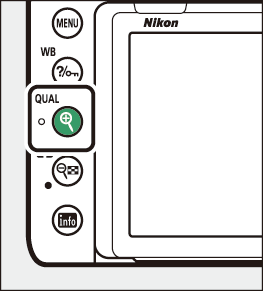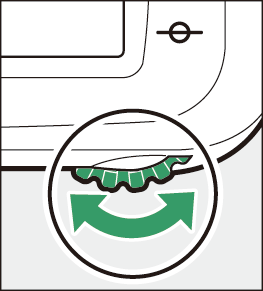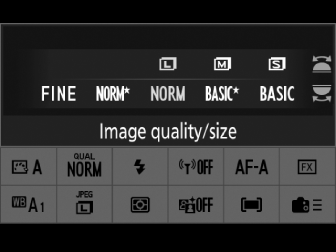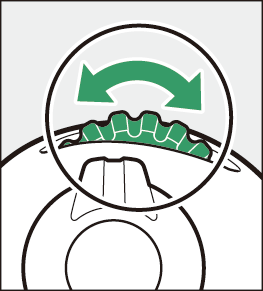Опции за запис на изображение (площ на изображението, качество и размер)
- Регулиране на настройките на областта на изображението
- Регулиране на качеството на изображението
- Избор на размер на изображението
Регулиране на настройките на областта на изображението
Настройките за областта на изображението могат да бъдат показани чрез избиране на [
] в менюто за заснемане на снимки.
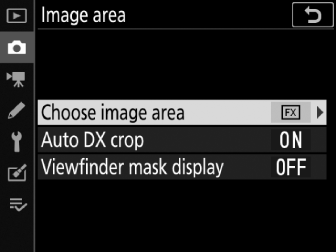
Изберете Област на изображението
Изберете областта на изображението. Налични са следните опции:
|
опция |
Описание |
|
|---|---|---|
|
c |
[ ] |
Изображенията се записват във формат FX със зрителен ъгъл, еквивалентен на обектив NIKKOR на фотоапарат с формат 35 mm. |
|
a |
[ ] |
Изображенията се записват в DX формат. За да изчислите приблизителното фокусно разстояние на обектива във формат 35 мм, умножете по 1,5. |
|
m |
[ ] |
Картините се записват със съотношение на страните 1:1. |
|
Z |
[ ] |
Картините се записват със съотношение на страните 16:9. |
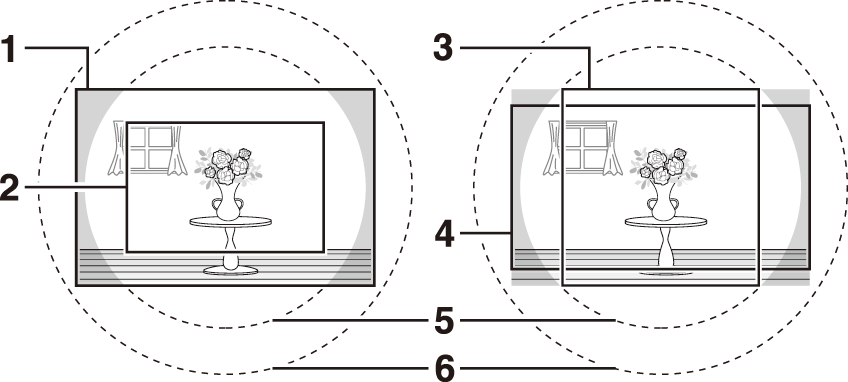
| 1 |
FX (36×24) |
|---|---|
| 2 |
DX (24×16) |
| 3 |
1 : 1 (24×24) |
| 4 |
16 : 9 (36×20) |
|---|---|
| 5 |
DX формат (24×16) кръг на изображението |
| 6 |
FX формат (36×24) кръг на изображението |
DX обективите са предназначени за използване с фотоапарати с формат DX и имат по-малък зрителен ъгъл от обективите за фотоапарати с формат 35 mm. Ако [ ] е изключено и е избрана опция, различна от [ ] ( DX формат) за [ ], когато е прикрепен DX обектив, краищата на изображението може да бъдат затъмнени. Това може да не се вижда във визьора, но когато изображенията се възпроизвеждат, може да забележите спад в разделителната способност или че краищата на картината са затъмнени.
Ако [ ] е зададено на бутон чрез потребителска настройка f3 [ ], областта на изображението може да бъде избрана чрез натискане на бутона и завъртане на диск за управление.
-
Избраното изрязване се показва във визьора ( Изберете област на изображението ).
-
Текущо избраната опция за област на изображението може да се покаже в контролния панел и визьора чрез натискане на бутона, към който е присвоен [ ].
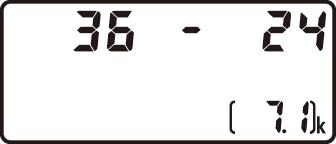
|
Област на изображението |
Дисплей |
|---|---|
|
[ ] |
|
|
[ ] |
|
|
[ ] |
|
|
[ ] |
|
-
Контролите на фотоапарата не могат да се използват за избор на област на изображението, когато е прикрепен DX обектив и [ ] е включено.
Размерът на изображението варира в зависимост от избраната опция за област на изображението.
[ ]
Изберете дали фотоапаратът автоматично да избира областта на изображението [ ] ( DX формат), когато е прикрепен DX обектив.
|
опция |
Описание |
|---|---|
|
[ ] |
Фотоапаратът автоматично избира областта на изображението [ ] ( DX формат), когато е прикрепен DX обектив. |
|
[ ] |
Автоматичният избор на област на изображението е деактивиран. |
Дисплей на маската на визьора
Ако е избрано [ ], областта извън изрязването (с изключение на [ ]) ще бъде показана в сиво във визьора.
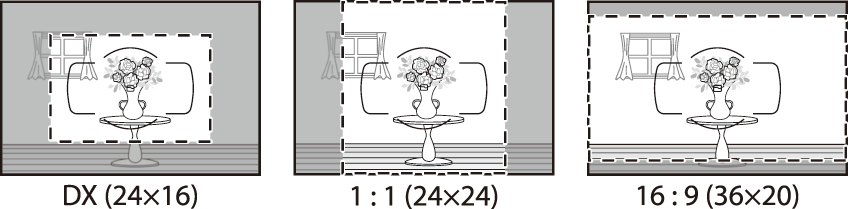
Регулиране на качеството на изображението
Изберете опцията за качество на изображението, използвана, когато се записват снимки.
|
опция |
Описание |
|---|---|
|
[ ] |
Запишете две копия на всяка снимка: NEF ( RAW ) изображение и JPEG копие.
|
|
[ ] |
|
|
[ m ] |
|
|
[ ] |
|
|
[ ] |
|
|
[ ] |
|
|
[ ] |
Записвайте снимки във формат NEF ( RAW ). |
|
[ ] |
Записвайте снимки в JPEG формат. ”Fine” създава изображения с по-високо качество от ”normal” и ”normal” изображения с по-високо качество от ”basic”.
|
|
[ ] |
|
|
[ ] |
|
|
[ ] |
|
|
[ ] |
|
|
[ ] |
-
NEF ( RAW ) файловете имат разширение „*.nef“.
-
Процесът на конвертиране NEF ( RAW ) снимки в други високо преносими формати като JPEG се нарича „обработка на NEF ( RAW )“. По време на този процес Picture Controls и настройки като компенсация на експонацията и баланс на бялото могат да се регулират свободно.
-
Самите RAW данни не се влияят от обработката на NEF ( RAW ) и тяхното качество ще остане непокътнато дори ако снимките се обработват многократно при различни настройки.
-
Обработката на NEF ( RAW ) може да се извърши във фотоапарата с помощта на елемента [ ] в менюто за ретуширане или на компютър с помощта на софтуера NX Studio на Nikon . NX Studio се предлага безплатно от центъра за изтегляне Nikon .
Избор на опция за качество на изображението
По време на снимане с визьор можете да изберете опция за качество на изображението, като задържите бутона X ( T ) и завъртите главния диск за управление.
|
|
|
|
Качеството на изображението може също да се регулира с помощта на елемента [ ] в менюто за заснемане на снимки. Използвайте елемента [ ] в менюто за заснемане на снимки, за да регулирате качеството на изображението по време на live view.
Ако [ ] е избрано за [ ], когато се правят снимки с настройки за качество на изображението NEF ( RAW ) + JPEG , NEF ( RAW ) копието ще бъде записано на картата в слот 1 и JPEG копието на картата в слот 2.
Избор на размер на изображението
Изберете размер за нови JPEG снимки. Размерът за JPEG снимки може да бъде избран от [ ], [ ] и [ ]. Броят на пикселите в изображението варира в зависимост от избраната опция за областта на изображението ( Регулиране на настройките за областта на изображението ).
|
Област на изображението |
опция |
Размер (пиксели) |
Размер на печат (cm/in.) * |
|---|---|---|---|
|
[ ] ( FX формат) |
Голям |
6048 × 4024 |
51,2 × 34,1/20,2 × 13,4 |
|
Среден |
4528 × 3016 |
38,3 × 25,5/15,1 × 10,1 |
|
|
малък |
3024 × 2016 |
25,6 × 17,1/10,1 × 6,7 |
|
|
[ ] ( DX формат) |
Голям |
3936 × 2624 |
33,3 × 22,2/13,1 × 8,7 |
|
Среден |
2944 × 1968 |
24,9 × 16,7/9,8 × 6,6 |
|
|
малък |
1968 × 1312 |
16,7 × 11,1/6,6 × 4,4 |
|
|
[ ] |
Голям |
4016 × 4016 |
34,0 × 34,0/13,4 × 13,4 |
|
Среден |
3008 × 3008 |
25,5 × 25,5/10,0 × 10,0 |
|
|
малък |
2000 × 2000 |
16,9 × 16,9/6,7 × 6,7 |
|
|
[ ] |
Голям |
6048 × 3400 |
51,2 × 28,8/20,2 × 11,3 |
|
Среден |
4528 × 2544 |
38,3 × 21,5/15,1 × 8,5 |
|
|
малък |
3024 × 1696 |
25,6 × 14,4/10,1 × 5,7 |
-
Приблизителен размер при печат на 300 dpi. Размерът на печат в инчове е равен на размера на изображението в пиксели, разделен на разделителната способност на принтера в точки на инч (dpi; 1 инч = приблизително 2,54 cm).
Избор на размер на изображението
По време на снимане с визьор можете да изберете размера на изображението, като задържите бутона X ( T ) и завъртите диска за подкоманди.
|
|
|
|
Размерът на изображението за JPEG изображения може също да се регулира с помощта на елемента [ ] в менюто за заснемане на снимки. Използвайте елемента [ ] в менюто за заснемане на снимки, за да регулирате размера на изображението по време на live view.